Hoy hablaremos sobre una interesante utilidad de línea de comandos llamada "Pick" . Permite a los usuarios seleccionar entre un conjunto de opciones utilizando una interfaz ncurses(3X) con funcionalidad de búsqueda difusa. La utilidad Pick puede ser útil en determinadas situaciones en las que desee buscar una carpeta o un archivo que contenga caracteres no ingleses en su nombre. No es necesario que aprenda a escribir los caracteres no ingleses. Usando Pick, puede buscarlos fácilmente, seleccionarlos y verlos o grabarlos fácilmente. Ni siquiera tiene que escribir ningún carácter para buscar un archivo o carpeta. Es bueno para quienes trabajan con una gran cantidad de directorios y archivos.
Instalando selección
Para Arch Linux y sus derivados, Pick está disponible en AUR . Entonces, los usuarios de Arch pueden instalarlo usando las herramientas auxiliares de AUR como Yay .
$ yay -S pick
El Debian , Ubuntu , Linux Mint los usuarios ejecutan el siguiente comando para instalar Pick.
$ sudo apt-get install pick
Para otras distribuciones, descargue la última versión desde aquí y siga las instrucciones a continuación para instalar Pick. Al momento de escribir esta guía, la última versión era 1.9.0.
$ wget https://github.com/calleerlandsson/pick/releases/download/v1.9.0/pick-1.9.0.tar.gz $ tar -zxvf pick-1.9.0.tar.gz $ cd pick-1.9.0/
Configúrelo usando el comando:
$ ./configure
Finalmente, construya e instale la selección:
$ make $ sudo make install
Cómo utilizar Pick, la herramienta de búsqueda aproximada de línea de comandos para Linux
Puede hacer que su línea de comandos sea mucho más fácil combinando Pick con otros comandos. Mostraré algunos ejemplos, para que puedas entender cómo funciona.
Déjame crear una pila de directorios.
$ mkdir -p abcd/efgh/ijkl/mnop/qrst/uvwx/yz/
Ahora, desea ir al directorio /ijkl/. Tienes dos opciones. Puedes usar cd comando como a continuación:
$ cd abcd/efgh/ijkl/
O crea un acceso directo o un alias a ese directorio, para que pueda cambiar al directorio en poco tiempo.
Alternativamente, simplemente use el comando "seleccionar" para cambiar un directorio en particular más fácilmente. Echa un vistazo al siguiente ejemplo.
$ cd $(find . -type d | pick)
Este comando mostrará una lista de todos los directorios y sus subdirectorios en el directorio de trabajo actual, por lo que puede seleccionar cualquier directorio en el que le gustaría ingresar usando las flechas arriba/abajo y presionar la tecla ENTER.
Salida de muestra:
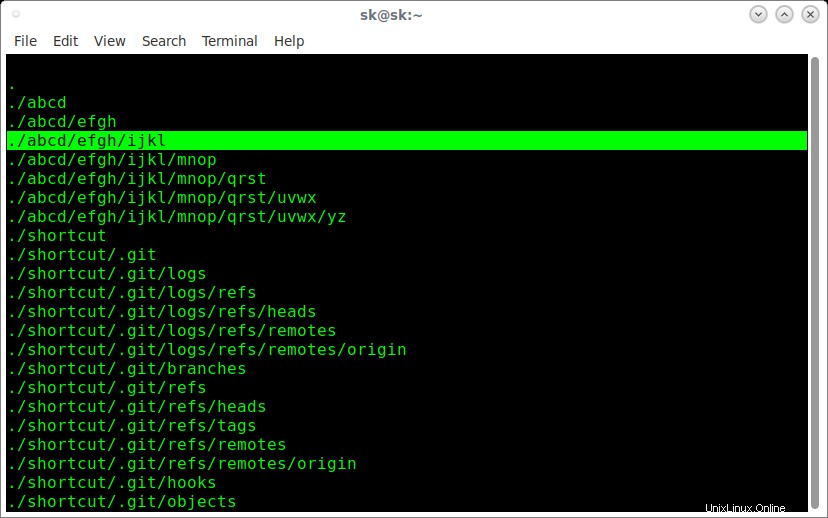
Lista de directorios y subdirectorios con el comando Seleccionar
Además, sugerirá los directorios o archivos que contienen letras específicas a medida que las escribe. Por ejemplo, el siguiente resultado muestra la lista de sugerencias cuando escribo "o".
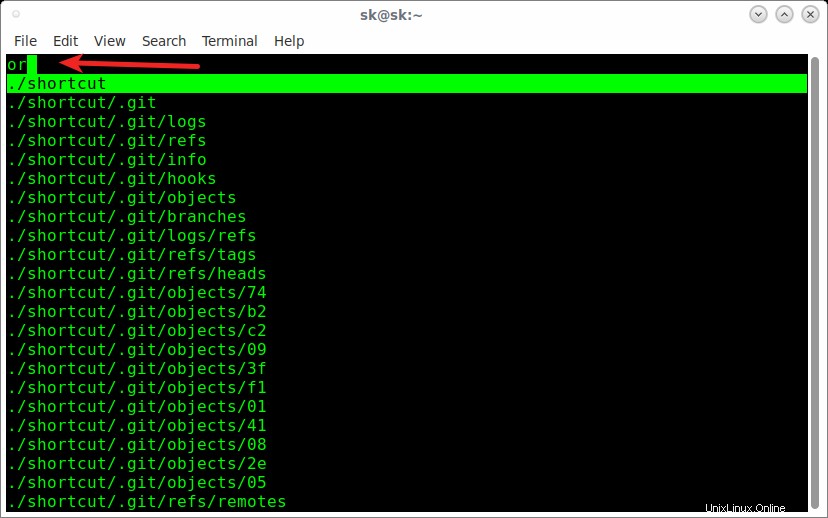
Sugerencia de directorio o archivo con el comando Seleccionar
Es solo un ejemplo. También puede usar el comando "elegir" junto con otros comandos.
Aquí hay otro ejemplo.
$ find -type f | pick | xargs less
Este comando le permitirá seleccionar cualquier archivo en el directorio actual para verlo en menos.
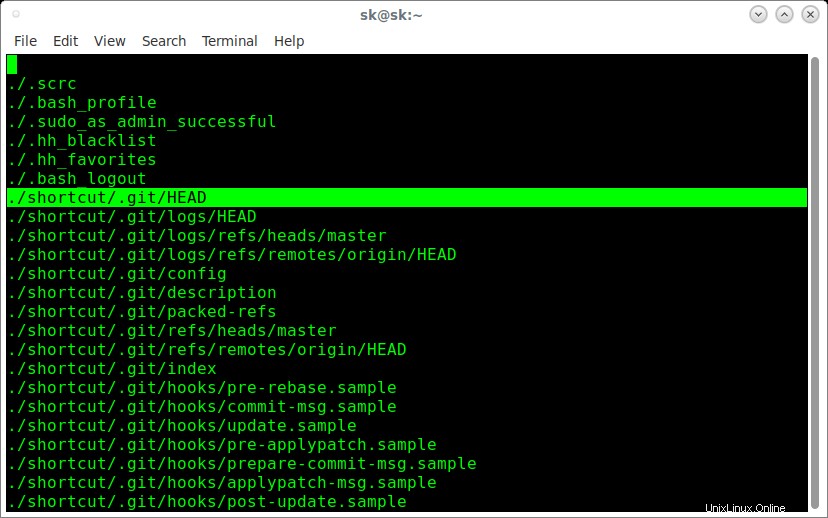
Combine el comando Seleccionar con menos y encontrar comandos
¿Quieres aprender otro ejemplo? Aquí tienes. El siguiente comando le permitirá seleccionar archivos o carpetas individuales en el directorio actual que desea mover a cualquier destino de su elección, por ejemplo, /home/sk/ostechnix .
$ mv "$(find . -maxdepth 1 |pick)" /home/sk/ostechnix/
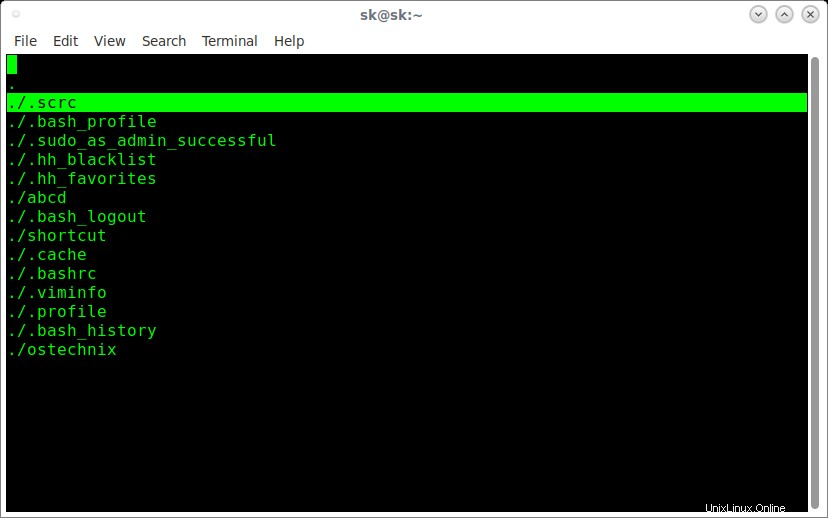
Combine el comando de selección con mv y encuentre los comandos
Elija los archivos usando las flechas arriba/abajo y presione ENTER para moverlos al directorio /home/sk/ostechnix/.
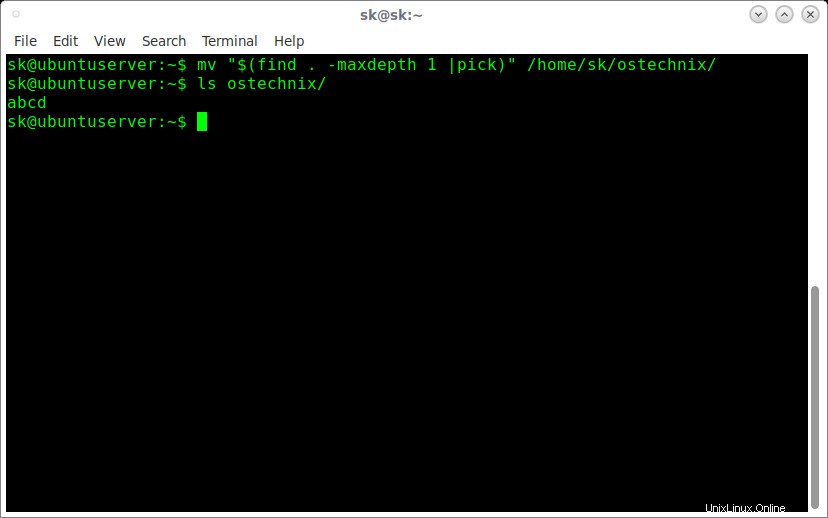
Como puede ver en el resultado anterior, moví la carpeta llamada "abcd" al directorio "ostechnix".
Los casos de uso son ilimitados. También hay un complemento llamado pick.vim para que el editor Vim haga sus búsquedas mucho más fáciles dentro del editor Vim.
Para obtener más detalles, consulte las páginas man.
$ man pick